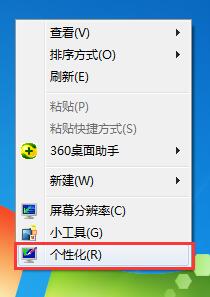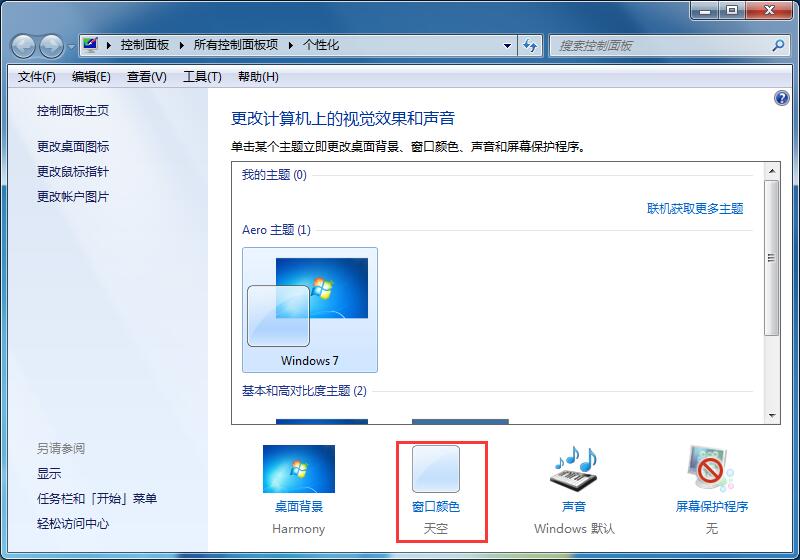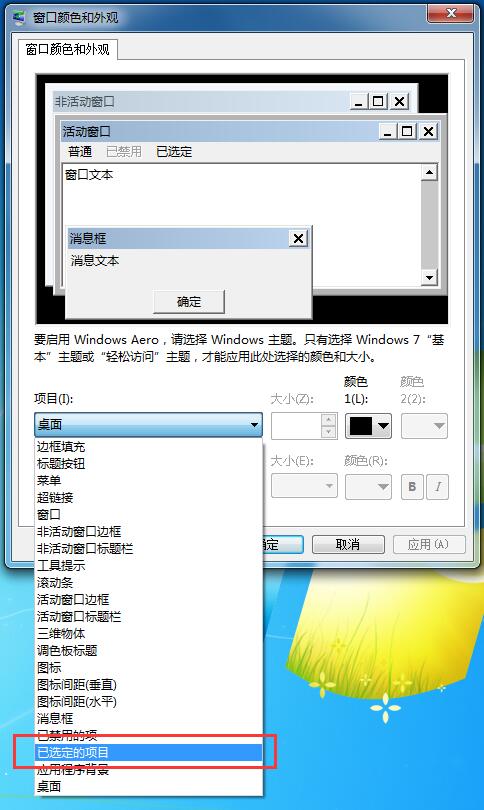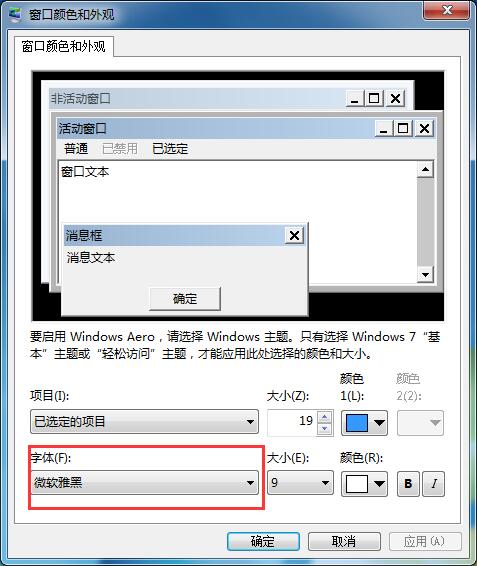首页
Win7旗舰版如何更改系统默认字体?Win7系统默认字体的更改方法
Win7旗舰版如何更改系统默认字体?Win7系统默认字体的更改方法
2021-11-23 16:19:04
来源:互联网
作者:admin
不少用户喜欢追求个性化,改图标、改桌面,甚至系统默认字体都想更改,但是要如何更改字体呢,一时之间不知从何下手。其实更改的方法很简单,下面小编就跟大家讲讲Win7旗舰版如何更改系统默认字体的方法。
解决方法:
1、首先点击电脑的右键,就可以看到一个【个性化】,点击即可;
2、点击【个性化】之后,就会看到另一个界面。上面有多的对话窗口,然后再点击下面的【窗口颜色】;
3、我们点击【窗口颜色】之后,就会看到一个【高级外观设置】我们点击进入就可以了;
4、进入【高级外观设置】之后,我们在选择一个【已选定的项目】,这样就可以了;
5、然后就会看到下面有一个【字体】,选择自己喜欢的字体就可以了;
6、我们确认之后,就可以看到字体的显示效果。
以上就是Win7旗舰版如何更改系统默认字体的详细步骤,这样就可以轻松更改成想要的字体了。
相关文章
- 如何切换win7系统的3D预览窗口? 11-22
- win7系统停止更新支持升级影响解析 11-22
- 安装深度技术的Win7系统出现卡住假死如何解决? 11-21
- win7系统无法使用右键菜单新建文件夹怎么修复? 11-21
- win7系统下载哪个网站好?推荐到系统520软件下载 11-20
- win7系统出现网络错误怎么办?win7网络连接提示红叉错误代码711解决方法 11-20
精品游戏
换一批